Bạn có thể kết nối thiết bị Android (phiên bản 1.6 trở lên) với máy tính Windows 7 qua mạng không dây nội bộ (Wi-Fi) mà không phụ thuộc vào cáp USB. Chú ý: Để dùng được cách này các bạn nhớ để máy tính và điện thoại Android kết nối chung 1 mạng WIFI nhé Bước 1: Kiểm tra máy tính và thiết bị Android đã kết nối đến cùng một SSID (tên mạng Wi-Fi của gia đình hoặc công ty). Từ thiết bị Android tìm biểu tượng Market và khởi chạy ứng dụng này, sau đó gõ vào tên ứng dụng "Software Data Cable" tại khung tìm kiếm trên Android market. Từ danh sách ứng dụng hiển thị, tải về và cài đặt ứng dụng Software Data Cable này về thiết bị Android của bạn. 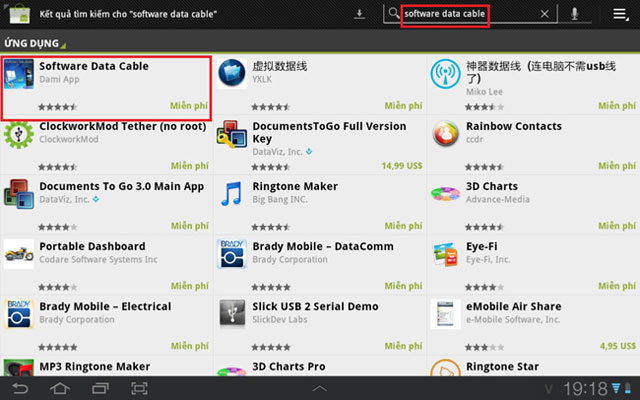 Giao diện khung tìm kiếm ứng dụng Software Data Cable trên Market Android. Bước 2: Khởi chạy ứng dụng Software Data Cable vừa được cài đặt trên thiết bị Android, giao diện ứng dụng xuất hiện, bạn chọn mục Start Service để địa chỉ FTP hiện lên trên ứng dụng này. Tới bước này bạn chỉ cần chú ý và ghi nhớ địa chỉ FTP này để nhập vào Windows 7. 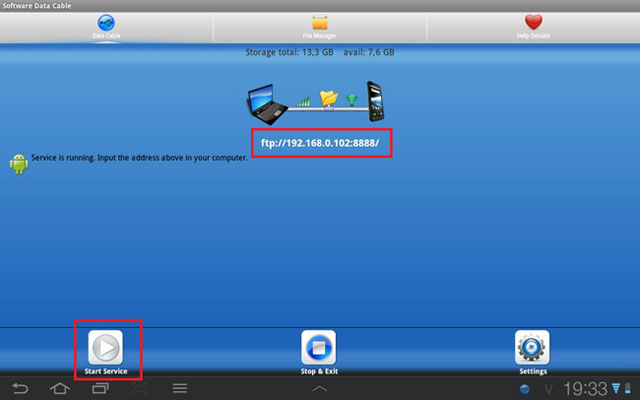 Giao diện của ứng dụng Software Data Cable và địa chỉ FTP trên thiết bị Android 3.2. Bước 3: Từ giao diện Windows 7, chọn Start và nhập địa chỉ FTP bạn vừa nhận được vào khung tìm kiếm (Search Programs and File) rồi nhấn Enter. Lúc này một cửa sổ xuất hiện giống Windows Explorer chứa tất cả những nội dung trên thiết bị Android của bạn. Bây giờ bạn có thể sao chép, xóa bỏ và đồng bộ tất cả những dữ liệu trên thiết bị Android của mình thông qua mạng Wi-Fi mà không phải phụ thuộc vào cáp USB. 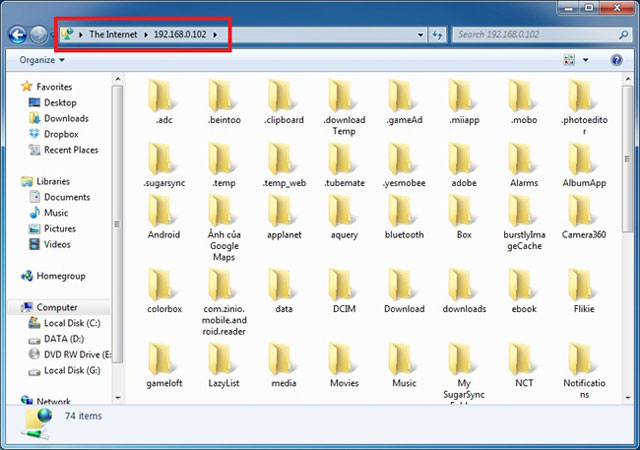 Màn hình cửa sổ quản lý file của thiết bị Android xuất hiện trên máy tính. Vậy là chỉ với ứng dụng cơ bản này bạn đã thoát khỏi sợi dây cáp USB rắc rối rùi nhé !!! |
